Как да покрием акне с фотошоп

- 4411
- 793
- Ms. Jimmie Douglas
Снимките отдавна стават част от ежедневието на всеки човек. Огромна роля в това се играеше от бързото развитие на социалните мрежи. Селфи, Снимка със семейството, приятели - Всичко това редовно е изложено в Instagram, Vkontakte, съученици и много други популярни услуги. Но какво да направите, ако искате да скриете някои несъвършенства на кожата, за да се окажете възможно най -привлекателни на снимката? В тази статия ще разгледаме подробно как да премахнем акне и бенки във Photoshop. Да започваме. Отивам!

Решаваме проблема с нежеланото акне и бенките на портрета
Програмата Adobe Photoshop предоставя няколко инструмента наведнъж, които ще ви помогнат да разрешите проблема с акне и бенки. Те имат подобен принцип на действие, но всеки има свои предимства и недостатъци, така че можете да изберете най -удобния начин за вас. Ще анализираме всеки повече на свой ред.
Можете да използвате всяка версия на Photoshop. Новата версия на CS6 има по -модерен интерфейс, но това не влияе на функционалността.
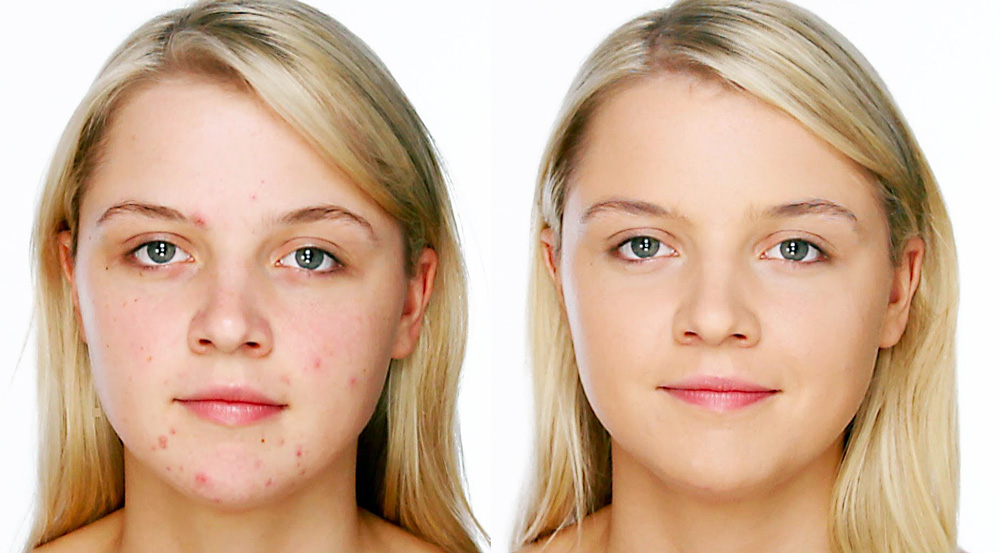
Нашата цел е да постигнем такъв ефект
По -лесно и най -бързо за използване на инструмент, наречен „Чертка за възстановяване на точки“. Можете да го намерите на съответния панел отляво или да използвате горещ ключ "J". След като изберете четка за възстановяване на точки, изберете размера му, тя трябва да бъде малко повече от дефектна площадка. Сега кликнете върху зоната, която трябва да бъде фиксирана. Цветът на пикселите на редактираната зона автоматично ще бъде заменен от цвета на съседните пиксели. По този начин, като промените диаметъра на четката, можете да се редувате, изтрийте всяка пъпка или мол. За да може корекциите да бъдат невъзможни, се препоръчва да се направи подобна процедура, след като преди това увеличи обработеното изображение.
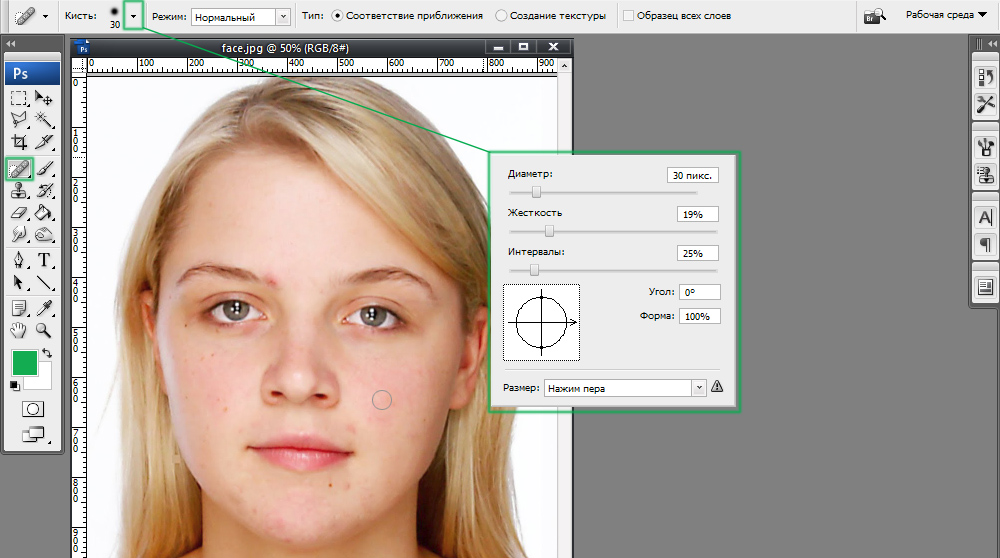
Когато работите, параметрите на четката могат да бъдат конфигурирани сами
Вторият вариант е използването на инструмента „Възстановяване на четката“. Разликата с предишната е, че в този случай можете независимо да изберете цвета, който посочената зона ще бъде боядисана. Работи така. Изберете възстановителна четка, след което изберете неговия диаметър. Натиснете клавиша ALT на клавиатурата. След като курсорът се превърне в кръст (прилича на гледка), преместете го в зоната на лицето, с което искате да вземете цвят, и щракнете веднъж. След това, когато курсорът отново възприеме изгледа на пръстена, щракнете върху проблемната област, за да го поправите.
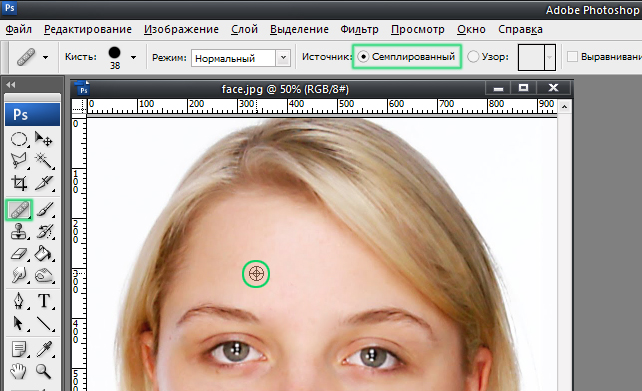
Използваме инструмента заедно с клавиша ALT
Има и трета опция, която ви позволява да намажете акнето във Photoshop. Същността му е използването на инструмента „пластир“. Разликата му от два от горните методи е, че вместо да „намажете“ дефекти в определен цвят, програмата замества избраната проблемна област със снимка на съседен сайт. Тоест този метод позволява не само да рисува върху желаната зона, но и да поддържа текстурата на кожата. Пачът работи както следва. Първо изберете желания инструмент на панела, след което изберете пъпка или мол. Продължавайки да държите левия клавиш на мишката, преместете избраното парче в подходяща, перфектна зона на кожата. Сега може да се освободи левият бутон на мишката. Дефектният фрагмент ще бъде заменен с перфектно.
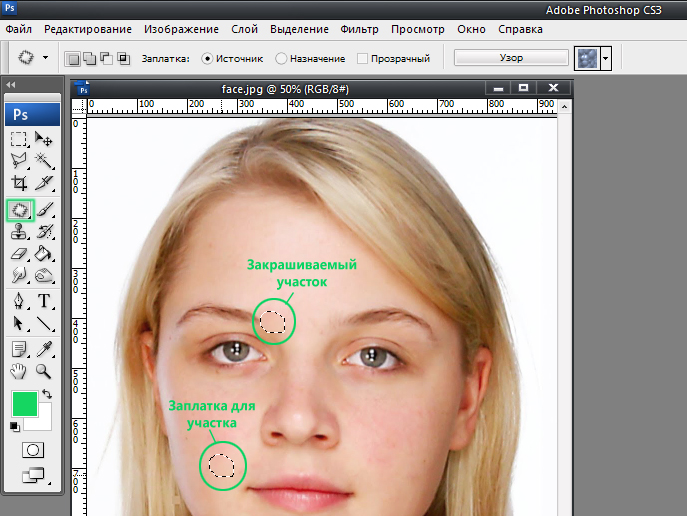
Важно е да се определи добър раздел-донор
Прилагайки тези инструменти, пораждайте се боядисайте всеки проблемен елемент на лицето си. Ако направите всичко това внимателно и в разширено изображение, дори с голям брой корекции няма да има забележими никакви признаци на интервенция.
Сега знаете как да се отървете от акне и бенки, които развалят добра снимка. Напишете в коментарите дали тази статия ви е помогнала и споделете мнението си с други потребители за това какъв начин да се отървете от дефекти, които смятате за най -ефективните.

